win10系统中windows.old删除的技巧
作者:佚名 来源:雨林木风 2018-11-29 19:19:58
Windows系统更新后,会有一个Windows.old文件夹保留之前的文件,以防不时之需。但Windows.old文件夹占用的空间太多,很多用户会将它删除,下面小编带来win10系统中windows.old删除方法,有需要的用户,请来看看吧。
最近有用户反映,发现升级win10系统后,Windows.old文件夹占用的空间太多,所以想要删除掉它,但又不知道Win10系统Windows.old怎么删除?下面小编教你win10系统中windows.old删除的二种操作方法吧。
方法一、直接删除
由于这个文件不是保护文件,所以可以自己直接删除,只需要对着它单击右键,直接点击删除就行!
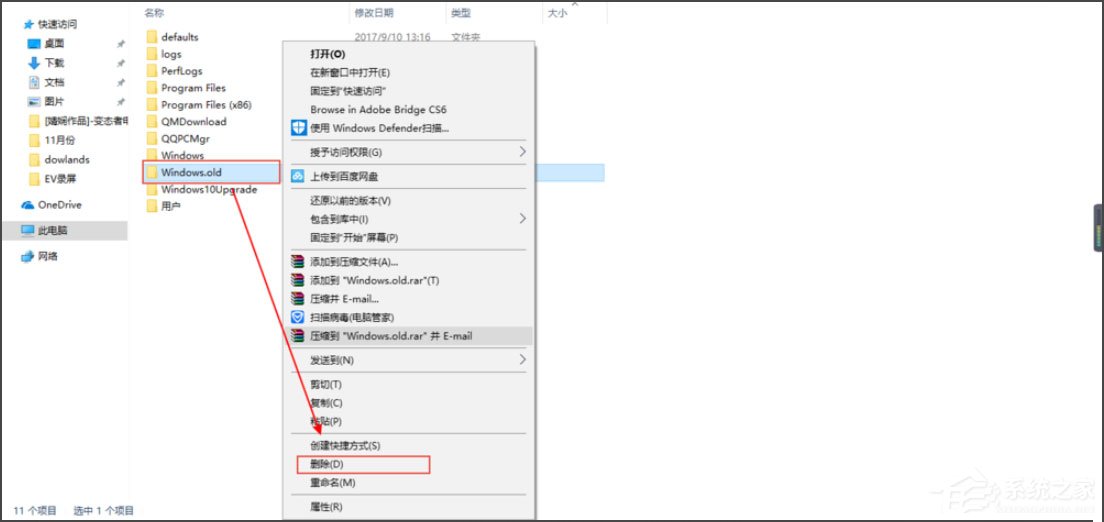
方法二、磁盘清理
1、打开此电脑,然后对着C盘(系统所在的盘)单击右键,再点击其中的属性,打开硬盘属性;
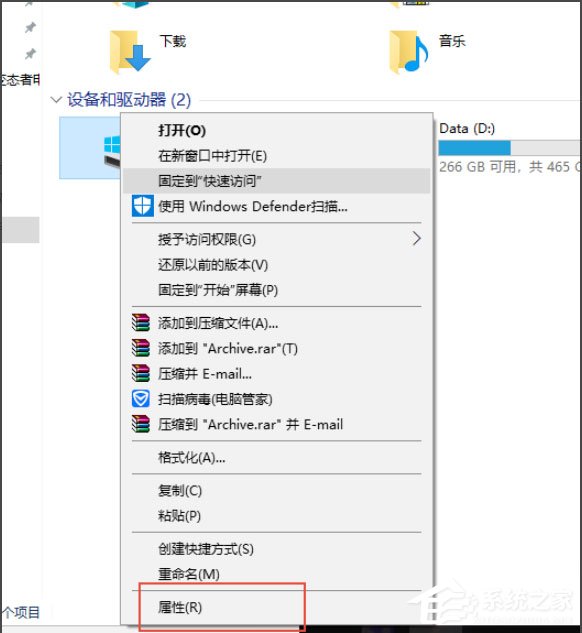
2、选择清理磁盘,点击磁盘清理;
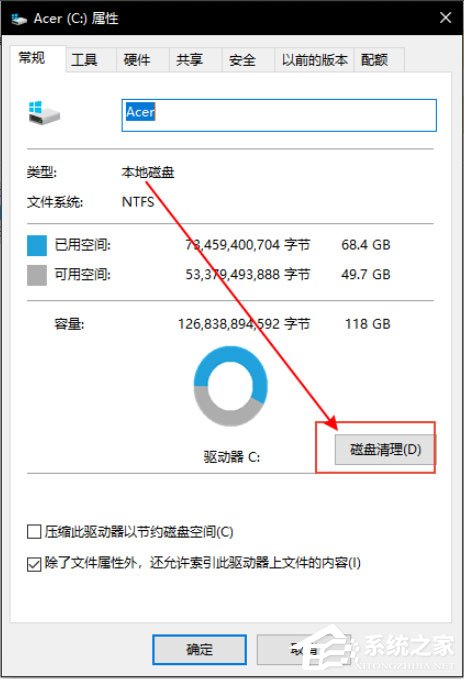
3、由于以前的Windows是系统垃圾文件,所以还是需要点击清理系统文件;
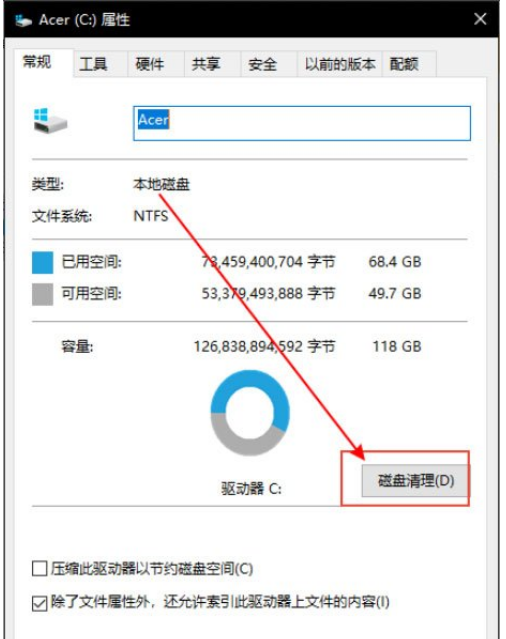
4、接着稍微等待一下扫描的时间,扫描出来后再选择其中的“以前的Windows”选项,接着点击清理即可。
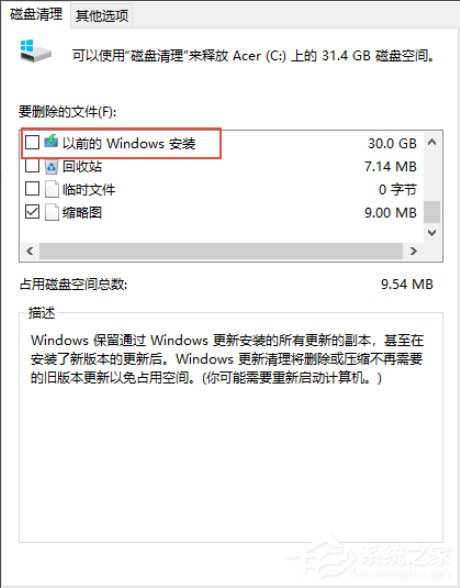
以上就是win10系统中windows.old删除方法介绍了,按照以上方法操作后,就能轻松将Windows.old文件夹删除掉了。
相关阅读
- 热门手游
- 最新手游
- 本类周排行
- 本类总排行

























